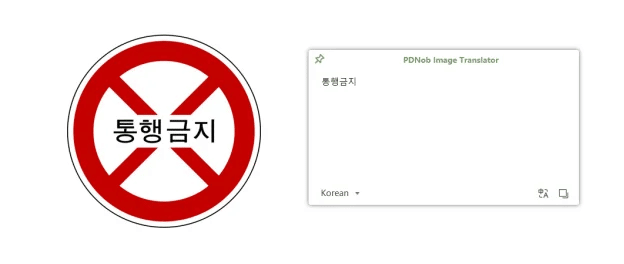10 melhores OCR coreano online grátis para 2022
Publicados: 2022-12-14OCR coreano significa usar um software OCR para converter texto coreano baseado em imagem em texto editável. Ou seja, um programa de OCR coreano confiável é útil em várias situações, como entender as letras do K-pop, tentar entender um conto ou usá-lo para fins comerciais.
Com a Internet repleta de ferramentas de tradução de imagens coreanas, pode ser intimidante escolher a mais adequada para suas necessidades. E é por isso que apresentaremos os 10 melhores aplicativos de OCR coreanos que podem extrair texto coreano de qualquer imagem ou documento digitalizado.
Vamos mergulhar!
Como digitalizo palavras em coreano?
Parte 1: 7 melhores OCR coreano para Mac e Win (on-line incluído)
- PDNob Coreano OCR
- Uma nota
- Adobe Acrobat
- MS Word
- documentos Google
- Tesseract OCR
- Visualização
Parte 2: 3 Melhor OCR coreano para Android e iOS
- Texto ao vivo
- Google Foto
- Ace Scanner
Parte 1: 7 melhores OCR coreano para Mac e Win (on-line incluído)
Dê uma olhada nos sete OCR coreanos mais procurados de 2022, juntamente com seus prós e contras.
1. PDNob Coreano OCR
Indiscutivelmente o aplicativo tradutor coreano mais versátil em termos de facilidade de uso, precisão e recursos estelares. Com milhões de usuários ativos, o PDNob Korean OCR oferece um procedimento muito simples para executar o OCR.
Como ele usa um recurso de captura de tela integrado ao OCR coreano, você não precisa baixar imagens online para processá-las. Isso também permite que você faça o OCR de uma parte específica do documento. Mais ainda, o programa permite que os usuários façam o OCR de toneladas de imagens digitalizadas de uma só vez.
Mas a razão pela qual a maioria dos usuários confia no PDNob Korean é sua alta precisão na conversão e tradução de texto coreano.
Prós:
- Resultados de OCR altamente precisos.
- Os usuários não precisam baixar a imagem para OCR.
- Ele pode traduzir o texto coreano para 100 idiomas.
- Capacidade de fazer OCR em PDFs, Word, PowerPoint e páginas de sites.
- Vem com um recurso de tradução integrado.
- Lote OCR.
- OCR off-line.
Contras:
- Você precisa obter a versão premium para acessar todos os seus recursos. Caso contrário, você só pode usar 5 vezes gratuitas por dia.
Confira como é fácil usar esta ferramenta rica em recursos:
Etapa 1: instale o programa em seu computador e conclua o processo de configuração.
Passo 2: Agora, ative o recurso de captura de tela. Para isso, pressione Ctrl + Alt + Z n no Windows e CMD + 1 no Mac.
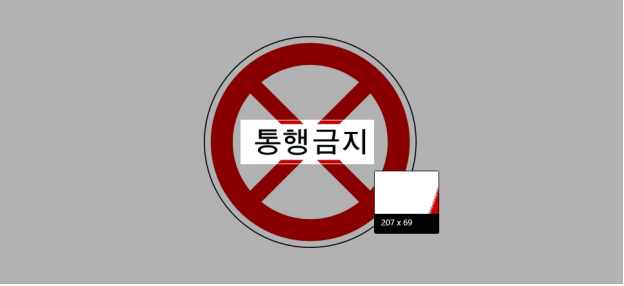
Etapa 3: use o mouse para tirar a captura de tela do documento que deseja fazer o OCR. PDNob Korean OCR digitalizará automaticamente a captura de tela e fornecerá o texto que você pode editar, copiar ou traduzir.
2. OneNote
Quer um programa que possa fazer o OCR coreano para inglês no Mac e no Windows sem esforço? Aceite a ajuda do OneNote. Este software gratuito para anotações torna simples a execução de OCR em imagens salvas em seu PC. Ele vem com funcionalidade adicional de processamento de uma imagem específica em um arquivo com muitas imagens.
Prós:
- Disponível gratuitamente.
- Funciona em Mac e Windows.
- Ele pode processar uma imagem específica ou todas as imagens em um arquivo.
Contras:
- A precisão não está à altura da marca.
- Consome muito tempo.
Veja como usar este programa:
Etapa 1: inicie o OneNote e vá para Inserir > Imagem e carregue sua imagem.
Etapa 2: clique com o botão direito na imagem e clique na opção Copiar texto da imagem .
Etapa 3: o OneNote fará o OCR da imagem e extrairá o texto para você. Copie ou edite este texto como quiser.
3. Adobe Acrobat
O nome Adobe dispensa apresentações no mundo digital. Além de oferecer toneladas de utilitários incríveis, ele também atua como um aplicativo tradutor de coreano abrangente. Ele oferece um procedimento duplo para OCR de um documento digitalizado, mas você precisa comprar o plano pago para prosseguir.
Prós:
- Toneladas de recursos de edição.
- A precisão é satisfatória
Contras:
- O OCR está disponível na versão paga, que é bastante cara.
- Sua interface é muito experiente em tecnologia.
Para usar a função coreana OCR no Adobe Acrobat, siga os passos abaixo:
Passo 1: Abra a imagem no Adobe Acrobat e salve no formato PDF.
Passo 2: Em seguida, abra o mesmo documento PDF com o Adobe Acrobat.
Etapa 3: ele fará o OCR do arquivo e o converterá no texto editável que você pode copiar facilmente.
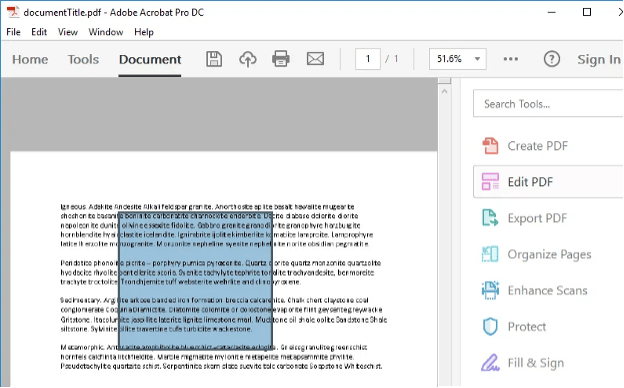
4. Microsoft Word
Disponível no Mac e no Windows, o Word é uma das ferramentas mais fáceis para executar o OCR coreano em imagens armazenadas no seu PC. A saída pode ser editada no mesmo arquivo para maior conveniência.
Prós:
- Funciona em todas as plataformas.
- Pode editar o texto no mesmo arquivo.
- Uma opção amigável.
Contras:
- Os usuários precisam baixar a imagem antes de executar o OCR nela.
- Não extrai os trabalhos com alta precisão.
Usar o recurso OCR no Word é muito fácil. Fazer isso:
Passo 1: Carregue a imagem em um documento do Word vazio e salve-o no formato PDF.
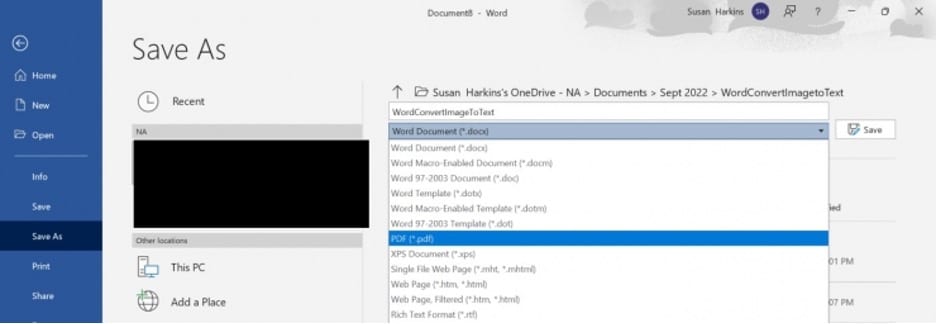
Etapa 2: inicie o Word novamente e abra o arquivo PDF salvo recentemente.
Etapa 3 : Clique em OK quando receber o aviso abaixo. O Word converterá automaticamente este arquivo PDF em um texto editável.
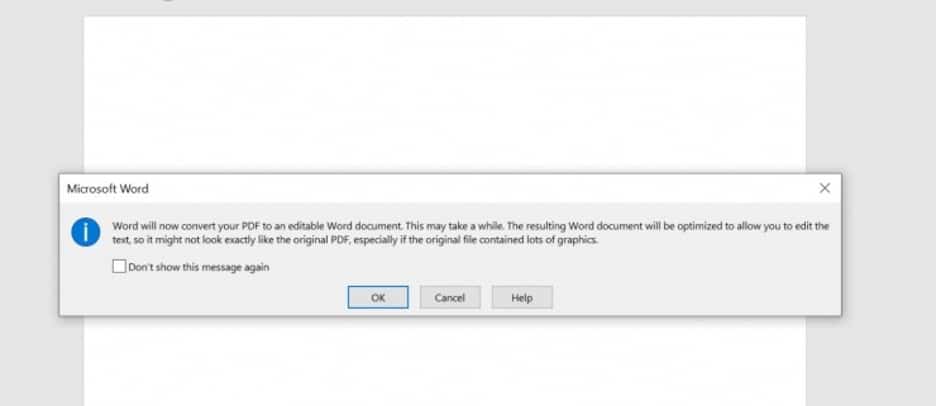

5. Documentos Google
Quem não vive sob uma pedra já está familiarizado com o Google Docs e suas funções notáveis. Mas muitas pessoas não sabem que ele possui uma ferramenta de OCR integrada que também funciona como uma imagem confiável do tradutor coreano.
Usando este serviço online, você pode facilmente fazer o OCR de uma imagem contendo texto em coreano.
Prós:
- Compatibilidade universal.
- Totalmente gratuito em todas as plataformas.
- OCR simples e rápido
Contras:
- Ele pode processar apenas quatro tipos de imagem.
- Não mostra marcadores, tabelas e outras estruturas de formatação importantes no texto convertido.
Para usar o Google Docs para OCR coreano, siga as etapas abaixo:
Passo 1: Vá para o Google Docs em seu navegador e faça o login.
Etapa 2: clique em Novo > Upload de arquivo e carregue a imagem desejada.
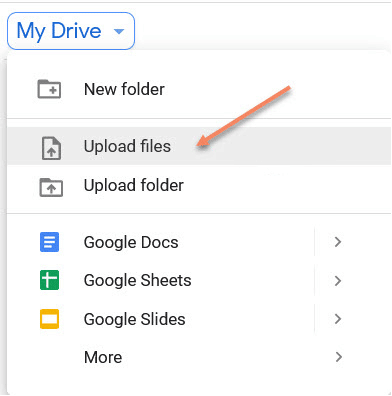
Etapa 3: clique com o botão direito do mouse no documento e clique em Abrir com > Google Docs .
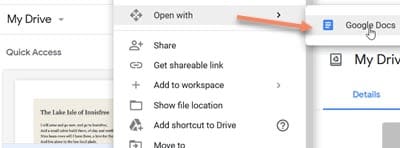
Etapa 4: aguarde até que o Google Docs faça o OCR da imagem em um novo arquivo.
6. Tesseract OCR
Um tradutor de imagem coreano de código aberto que ajuda você a extrair o texto de uma imagem digitalizada de forma conveniente. Além disso, tem a capacidade de extrair o texto em diversos formatos como TXT ou HTML
Assim como a maioria das ferramentas gratuitas, o Tesseract também não garante alta precisão. Além disso, tem uma curva de aprendizado íngreme. O Tesseract não possui uma interface gráfica do usuário e, portanto, pode ser difícil de usar para não desenvolvedores.
Prós:
- Vem em vários planos premium.
- Suporta muitos idiomas populares.
- Pode produzir a saída em vários formatos.
Contras:
- Espere algum tempo para se familiarizar com sua interface.
- A precisão do OCR varia significativamente de imagem para imagem.
- Não suporta documentos PDF.
7. Visualizar
A visualização é um recurso integrado do macOS que ajuda principalmente os usuários a visualizar e editar imagens. No entanto, também é um programa confiável de tradução de imagens coreanas que você pode usar sem a necessidade de instalar nenhuma ferramenta ou plug-in adicional.
Prós:
- Um serviço gratuito.
- Oferece outras funções úteis como Compartilhar, Pesquisar com o Google e Traduzir.
Contras:
- Disponível apenas para usuários de Mac.
- A precisão não é tão boa.
- Opções de compartilhamento limitadas.
Veja como usá-lo:
Etapa 1: abra a imagem no aplicativo de visualização.
Etapa 2: clique em Selecionar na barra de ferramentas e selecione o texto que deseja extrair.
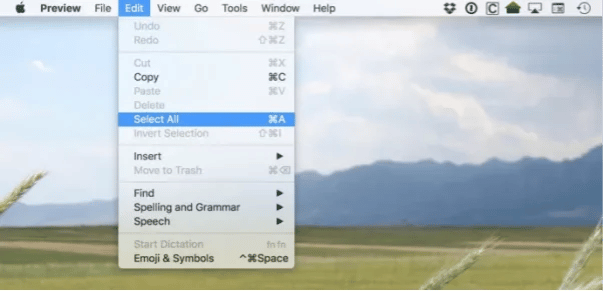
Passo 3: Copie e cole o texto onde quiser.
Parte 2: 3 Melhor OCR coreano para Android e iOS
As ferramentas abaixo irão ajudá-lo a implementar o OCR coreano em seu smartphone – Android e iPhone.
8. Texto ao vivo
O Live Text é um utilitário avançado que vem no iOS 15 e posterior. Ele é ativado automaticamente quando você abre uma imagem no aplicativo Fotos ou seleciona uma imagem online. No entanto, apenas os usuários do iPhone podem usar o Live Text para OCR coreano, pois não está disponível para usuários do Android.
Prós:
- Oferece um procedimento de um clique para imagens OCR.
- Recursos adicionais como Pesquisar, Traduzir, Pesquisar na Web ou Compartilhar o texto.
Contras:
- Apenas para usuários do iPhone.
Siga os passos abaixo:
Etapa 1 : abra a imagem no aplicativo Fotos ou online.
Etapa 2 : pressione e segure as palavras para ativar o recurso Live Text.
Etapa 3 : você pode copiar, editar ou traduzir este texto.
9. Google Fotos
Outro tradutor de imagens coreano de alta classificação é o Google Fotos. O facto de este serviço estar disponível gratuitamente tanto em Android como em iOS torna-o ainda mais apelativo para os utilizadores.
Prós:
- Procedimento rápido e fácil.
- Funciona em todas as plataformas.
Contras:
- O Google Lens pula muitas palavras que você precisa inserir manualmente.
Siga os passos abaixo:
Etapa 1 : faça login na sua conta no site do Google Fotos.
Passo 2 : Abra a imagem que contém o texto. Clique na opção copiar texto da imagem .
Etapa 3. Você verá o texto no lado direito da tela.
10. Ace Scanner
O último programa de OCR coreano da nossa lista é o Ace Scanner, que é tão capaz quanto as outras ferramentas mencionadas acima. Ele pode fazer OCR em 20 idiomas populares, incluindo coreano e inglês. No entanto, está disponível apenas para usuários do Android.
Prós:
- Procedimento rápido de OCR.
- Fácil de usar.
Contras:
- Ainda não produz alta precisão.
- Precisa de uma conexão ativa com a Internet.
Siga os passos abaixo:
Etapa 1: instale o ACE Scanner no seu telefone Android e inicie-o.
Etapa 2: defina o idioma para coreano e carregue a imagem ou digitalize-a com a câmera do aplicativo.
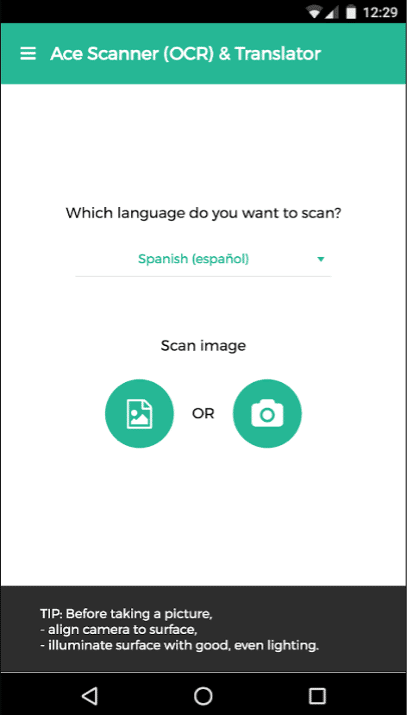
Etapa 3: ele fará o OCR da imagem e converterá o texto em formato editável.
Embrulhar
E isso é tudo o que você precisa saber sobre alguns dos OCR coreanos mais confiáveis de 2022. O melhor é que a maioria dessas ferramentas está disponível para todos os usuários gratuitamente - no entanto, sua precisão não é algo com o qual você se sinta confortável.
Portanto, se você deseja um programa que possa garantir a melhor precisão possível junto com a velocidade da luz, obtenha o PDNob Korean OCR. Com este software, realizar o OCR em qualquer documento digitalizado está ao seu alcance.